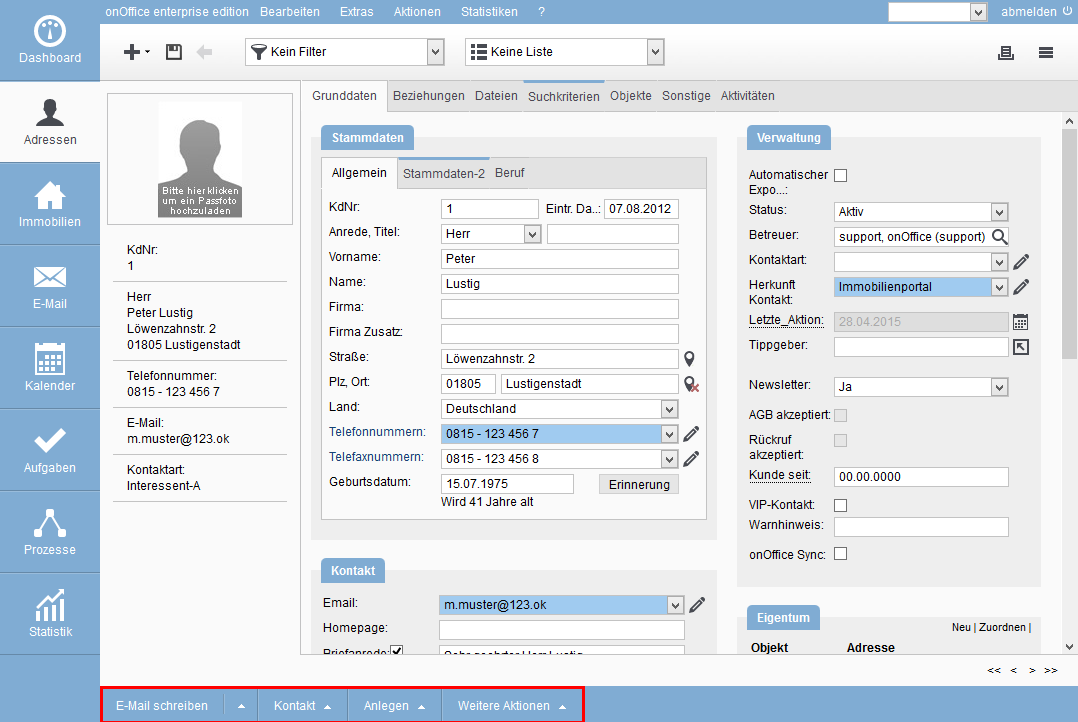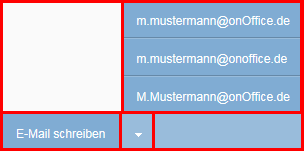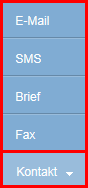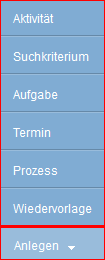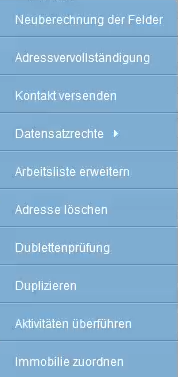You are here: Home / Moduli / Contatti / Visualizzazione del dettaglio del contatto / Vista dettagliata della barra delle azioni

Contatti
Vista dettagliata della barra delle azioni
La barra delle azioni del contatto contiene tutte le funzioni/azioni che possono essere eseguite con un record di dati del contatto. La barra delle azioni si trova in basso.
Inhaltsverzeichnis
Inviare email
Questa funzione consente di inviare un’ emailda qualsiasi punto del record di dati del contatto. Se sono memorizzati più indirizzi email, è possibile selezionare l’indirizzo email desiderato con il simbolo della freccia accanto a “scrivi email”.
Contatto
- Email
Qui è possibile scrivere un’altra email al contatto selezionato, che verrà inviata all’indirizzo email principale
memorizzato. - SMS
Se è stato memorizzato un numero di cellulare e il conto prepagato dispone di credito sufficiente, è possibile utilizzare questa funzione per inviare un SMS. - Lettera
Con questa funzione è possibile comporre una lettera con le macro memorizzate al contatto selezionato. - Fax
Questa funzione consente di inviare un fax dal record di dati del contatto, a condizione che il conto prepagato disponga di credito sufficiente e che sia memorizzato un numero di fax.
Creare
- Attività
Questa funzione consente di creare manualmente le attività per il record di dati del contatto. - Criterio di ricerca
Qui è possibile creare criteri di ricerca per il record di dati del contatto. - Attività
Questo pulsante consente di creare un’ attività con un collegamento diretto al contatto. - Appuntamento
Con questo pulsante è possibile creare un appuntamento con un collegamento diretto al contatto. - Processo
Questo pulsante consente di creare un nuovo processo con un collegamento diretto al contatto. - Promemoria
Utilizzare questa azione per creare un promemoria per un utente.
Ulteriori azioni
- Ricalcolo dei campi
Questa opzione consente di ripristinare i campi formula sovrascrivibili manualmente. - Completamento del contatto
Questa funzione consente di inviare ai contatti un link per completare i dati di contatto . Il completamento può riguardare l’intero contatto, i criteri di ricerca o entrambi. In questo modo, si può anche far sì che l’interessato aggiorni solo i criteri di ricerca, se necessario. - Invia contatto
Con questa funzione è possibile inviare i dati di contatto del record di dati selezionato come allegato email. Il compositore di email viene aperto automaticamente e i dati del contatto vengono allegati come file “.vcf”. Il destinatario può quindi aggiungere questo file alla propria rubrica (ad esempio Outlook, iPhone o Android).
Il modello per l’invio è impostato nelle impostazioni di base >> Generale >> Invio di dati di contatto .
Naturalmente è anche possibile creare un contatto in Enterprise a partire dai dati di contatto ricevuti via email come file .vcf. A tal fine, cliccate sull’allegato dell’email ricevuta. Si apre la finestra di dialogo “Crea contatti”, dove è possibile verificare nuovamente i dati e creare il record di dati del contatto cliccando sul pulsante “Crea”. - Diritti del record di dati
Qui è possibile richiamare i diritti del record di dati individuali per il record di dati del contatto aperto. Ulteriori informazioni sono disponibili qui . - Espandi lista di lavoro
Premendo questo pulsante, è possibile configurare la lista di lavoro e stabilire se il record di dati selezionato deve essere inserito in una nuova lista di lavoro o aggiunto a una lista di lavoro esistente. - Elimina contatto
Utilizzare questa funzione per eliminare il contatto selezionato. - Controllo dei duplicati
Questa funzione può essere utilizzata nella barra delle azioni del contatto per cercare i duplicati nel database. - Duplica
Questa funzione consente di duplicare il contatto selezionato. - Trasferimento attività
Questa funzione consente di spostare le attività da questo record di dati di contatto a un altro record di dati di contatto. - Collegare immobili
Consente di assegnare un immobile al contatto nella scheda “Immo-Matching” sotto “collegamento manuale” .

 Introduzione
Introduzione Dashboard
Dashboard Contatti
Contatti Immobili
Immobili Email
Email Calendario
Calendario Compiti
Compiti Cruscotto di monitoraggio acquisizione
Cruscotto di monitoraggio acquisizione Cruscotto di monitoraggio
Cruscotto di monitoraggio Gruppi
Gruppi Intranet
Intranet Invio automatico della brochure
Invio automatico della brochure Manager delle richieste
Manager delle richieste Manager dei processi
Manager dei processi Marketing Box
Marketing Box Modulo multilingue
Modulo multilingue Modulo multi-immobile
Modulo multi-immobile Modulo progetti
Modulo progetti Modulo statistiche
Modulo statistiche PDF presentazione
PDF presentazione Sincronizzazione onOffice
Sincronizzazione onOffice Smart site 2.0
Smart site 2.0 Statistiche immobili e contatti
Statistiche immobili e contatti Tracciamento dell’orario di lavoro
Tracciamento dell’orario di lavoro Vetrina TV
Vetrina TV Accesso rapido
Accesso rapido Aggiornamento di massa
Aggiornamento di massa Calcolo con formule
Calcolo con formule Comunicazione clienti
Comunicazione clienti Contatti da appunti
Contatti da appunti Importazione immobili
Importazione immobili Impostazioni
Impostazioni Link preferiti
Link preferiti Modelli
Modelli Portali
Portali Strumenti esterni
Strumenti esterni Testo rapido
Testo rapido Passo dopo passo
Passo dopo passo